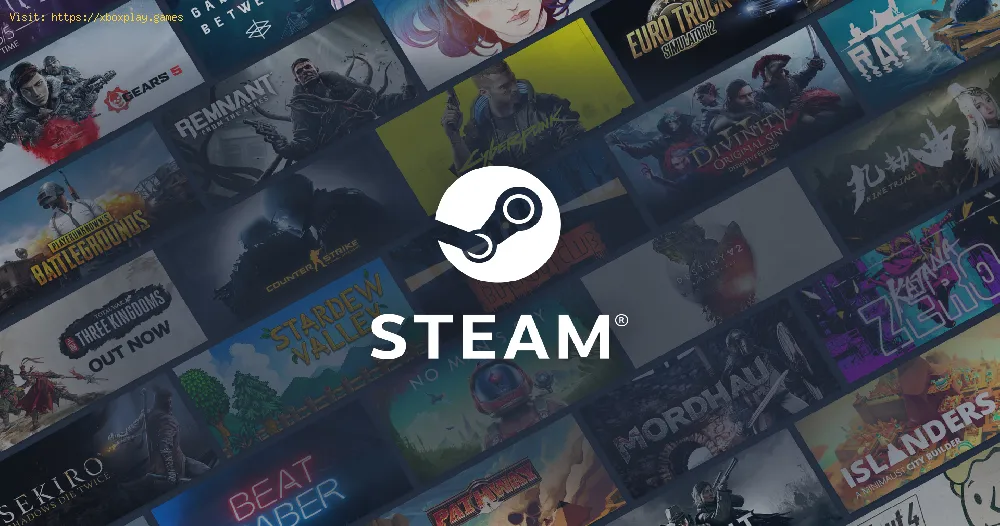2023-01-23 20:47:13
日本語
Steam ディスク書き込みエラー? 心配はいりません。 この記事では、Steam ディスク書き込みエラーを修正して再生に戻る手順を説明します。
Steam ディスク書き込みエラーは一般的な問題であり、いくつかの簡単な手順で解決できます。 これはあなたがすべきことです:Steam ディスク書き込みエラーを修正するには?
- 1. Steam と PC を再起動する - ほとんどの場合、Steam と PC を再起動するだけで問題が解決します。 これにより、Steam プロセスが更新され、通常は問題が解決されます。
- 2. 正しいディスク書き込み権限 – Steam ディスク書き込みエラーは、ハード ドライブの書き込み権限がないことによっても発生する可能性があります。 これを修正するには、Steam アイコンを右クリックし、[管理者として実行] を選択し、プロンプトが表示されたら [はい] をクリックします。 これにより、Steam がディスクに書き込めるようになります。
- 3. Steam ダウンロード キャッシュをクリアする – Steam ディスク書き込みエラーは、ダウンロード キャッシュの破損が原因である可能性もあります。 これを修正するには、Steam 設定を開き、[ダウンロード] タブに移動して、[ダウンロード キャッシュをクリア] をクリックします。 これにより、ダウンロード キャッシュ内の破損したファイルが消去されます。
- 4. Steam ライブラリ フォルダを修復する – これは少し高度な手順ですが、簡単に行うことができます。 Steam アイコンを右クリックし、[管理者として実行] を選択し、[ライブラリ フォルダーの修復] を選択します。 これにより、Steam ライブラリ フォルダ内の破損したファイルが修復されます。
- 5. Steam ダウンロード サーバーを変更する – それでも Steam ディスク書き込みエラーが発生する場合は、Steam ダウンロード サーバーを変更する必要があるかもしれません。 これを行うには、Steam 設定を開き、[ダウンロード] タブを選択してから、新しいダウンロード サーバーを選択します。
Steam ディスク書き込みエラーはイライラする問題になる可能性がありますが、通常はいくつかの簡単な手順で修正できます。 Steam と PC を再起動し、ディスクの書き込み権限を修正し、Steam ダウンロード キャッシュをクリアし、Steam ライブラリ フォルダーを修復し、Steam ダウンロード サーバーを変更します。これらはすべて、問題の解決に役立つ簡単な手順です。 これらの手順により、すぐに Steam ゲームをプレイできるようになります。